ما الجديد في Ubuntu 23.04 “Lunar Lobster”
نشرت: 2023-04-09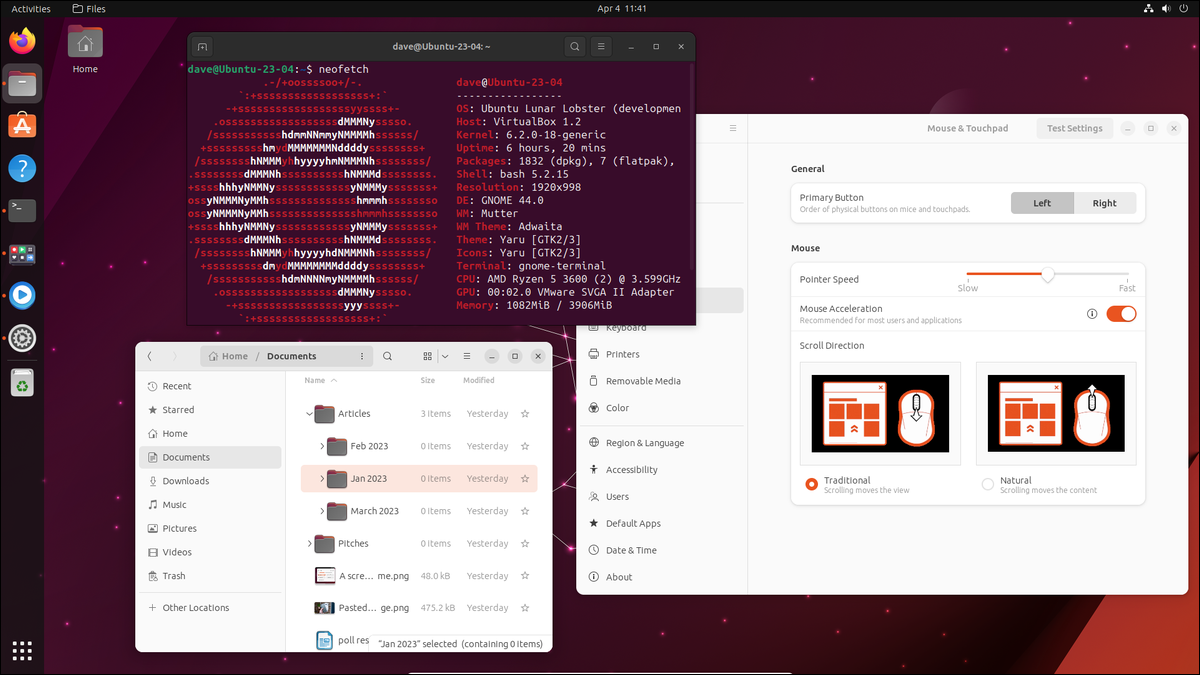
أحدث إصدار من Canonical لسطح مكتب Ubuntu Linux قريب جدًا بحيث يمكننا سماع طقطقة مخالبها. حتى تعرف ما يمكن توقعه عند وصوله في 20 أبريل 2023 ، قدمنا Lunar Lobster مرة واحدة.
نظام التشغيل Ubuntu Linux 23.04 - "Lunar Lobster"
مُثبِّت جديد
جنوم 44
قائمة النظام وأزرار الإعدادات السريعة
متصفح الملفات
تطبيق الإعدادات
تحديثات أخرى
يستقر مع كل شيء
إصدارات البرامج
هل يجب عليك الترقية؟
نظام التشغيل Ubuntu Linux 23.04 - "Lunar Lobster"
Lunar lobster هو الإصدار الثامن والثلاثون لتوزيع Linux لسطح المكتب من Ubuntu. يستخدم مخطط الترقيم الخاص بـ Canonical سنة وشهر الإصدار ، ولأن عيد ميلاد Lunar Lobster سيكون 20 أبريل ، فإن هذا الإصدار هو 23.04.
إنه إصدار مؤقت ، أحد الإصدارات الثلاثة كل 6 أشهر التي تأتي بين كل إصدار من الدعم طويل الأجل. تتلقى الإصدارات المؤقتة تسعة أشهر من الدعم الذي يتضمن إصلاحات الأخطاء والإصلاحات العاجلة والتحديثات والترقيات. في المقابل ، تتمتع إصدارات LTS بدعم لمدة خمس سنوات. كان آخر إصدار LTS هو 22.04 ، والإصدار التالي سيكون 24.04 مستحقًا في أبريل 2024.
يتبنى Lunar Lobster برنامج التثبيت الجديد من Canonical ، ويطرد GNOME حتى الإصدار 44 "Kuala Lumpur" ، ويرى أن Cinnamon أصبحت تدور رسميًا في Ubuntu ، وتوفر نواة جديدة ، وتصل مع المجموعة المتوقعة من الخلفيات الجديدة.
السؤال مع توزيعات الإصدار النقطي - على عكس توزيعات الإصدار المتداول - هو ما إذا كانت الترقية تستحق العناء أم لا. لنلقي نظرة. ضع في اعتبارك أننا نبحث في الإصدار المرشح هنا ، قبل الإصدار الفعلي. قد تكون هناك اختلافات طفيفة في النسخة النهائية.
ذات صلة: ما هو أحدث إصدار LTS من Ubuntu؟
مُثبِّت جديد
المثبت هو شيء ربما ستستخدمه مرة واحدة فقط لكل جهاز كمبيوتر ، لكل إصدار جديد من Ubuntu. لكن كيف يبدو وكيف يتصرف لا يزالان مهمين. يحتاج مستخدم Ubuntu لأول مرة إلى تقديم خطوات عملية التثبيت بوضوح وسهولة في الفهم.
يجب أن يشعروا بالراحة بشأن اختيار الخيارات واتخاذ الخيارات أثناء التثبيت. إذا انسحبوا من التثبيت لأنهم غير متأكدين من أنه سيعمل ، فإن تصميم المثبت قد فشل.
والأسوأ من ذلك ، إذا استمر المستخدم في المضي قدمًا حتى لو لم يكن متأكدًا تمامًا من أنه اتخذ الخيارات الصحيحة وانتهى به الأمر مع نظام يسيء التصرف أو غير قابل للتشغيل ، فمن المحتمل أن يتخلوا عن Linux لأنه "صعب للغاية".
تم تصميم مثبت Linux الجديد باستخدام Google Flutter SDK. إنه يستفيد من مشاريع تركيب خادم Subiquity و Curtin الموجودة في Canonical.
يقوم بنفس الوظيفة كما كان من قبل ، باستخدام العديد من نفس الشاشات بنفس الترتيب ، ولكن مع إحساس أنيق وعصري.
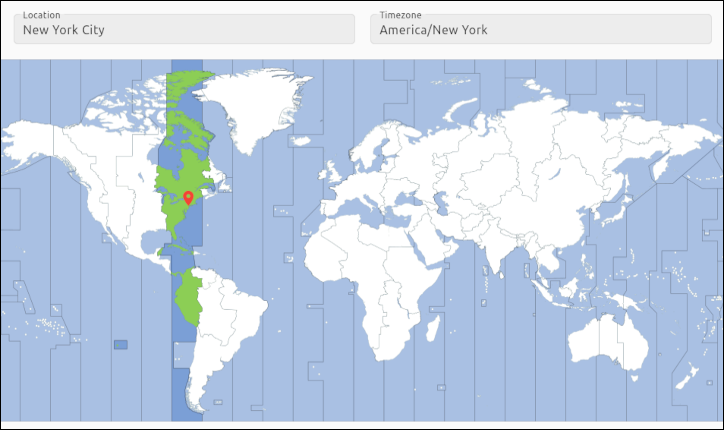
أحد المجالات التي ستلاحظ فيها التحسينات هو عرض الشرائح الذي تراه أثناء تثبيت نظام التشغيل. تم تزيين هذا بعناصر تحكم يمكن أن تتوقف مؤقتًا أو تتحرك للأمام أو تتحرك للخلف خلال الشرائح.
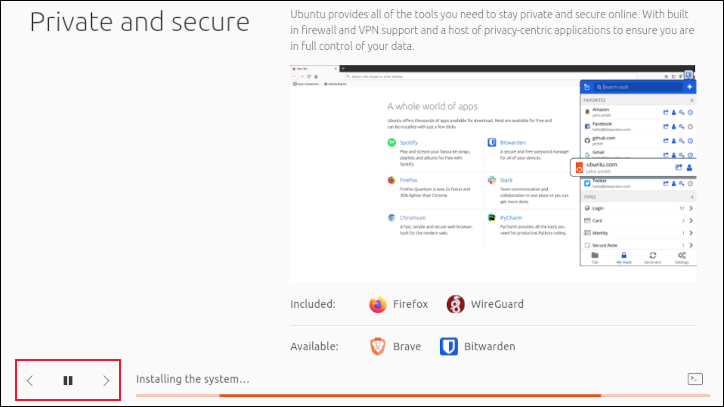
ذات صلة: كيفية تثبيت Linux
جنوم 44
يضيف Lunar Lobster لمسة Cinnamon الرسمية إلى قائمة بيئات سطح المكتب المدعومة. يمكنك أيضًا الحصول على Ubuntu باستخدام أجهزة سطح المكتب KDE أو LXQt أو Budgie أو UKUI أو MATE أو Unity أو Xfce. سننظر في إصدار سطح المكتب الافتراضي ، والذي يستخدم جنوم.
يتم تحديث سطح مكتب جنوم كل ستة أشهر أو نحو ذلك. أحدث إصدار هو جنوم 44. جنوم 44 لا تفتح آفاقًا جديدة ، لكن لديها بعض اللمسات والإضافات اللطيفة.
قائمة النظام وأزرار الإعدادات السريعة
تدعم أزرار الإعدادات السريعة الآن سطرين من النص. يتم عرض اسم الزر بنص كبير ، وإذا كان موجودًا ، فسيتم عرض السطر الثاني من المعلومات الإضافية بنص أصغر.
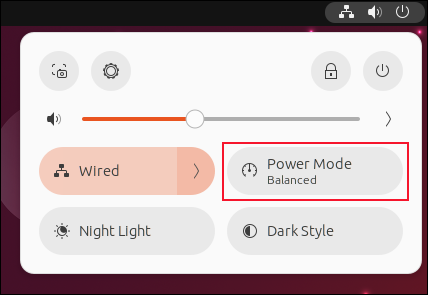
على سبيل المثال ، سيعرض زر "Power Mode" وضع الطاقة الحالي في السطر الثاني ، وإذا كنت تقوم بتشغيل محول Wi-Fi ، فسيعرض زر "Wi-Fi" اسم شبكة Wi-Fi المتصلة .
يظهر عدد التطبيقات التي تعمل في الخلفية أسفل قائمة النظام.
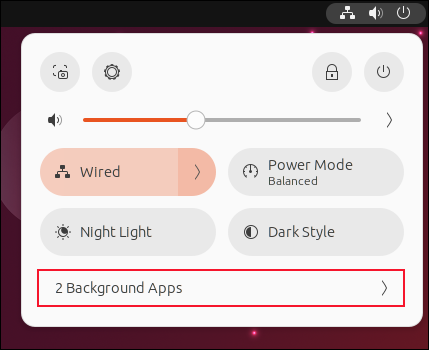
يؤدي النقر فوق السهم إلى فتح قائمة "تطبيقات الخلفية".
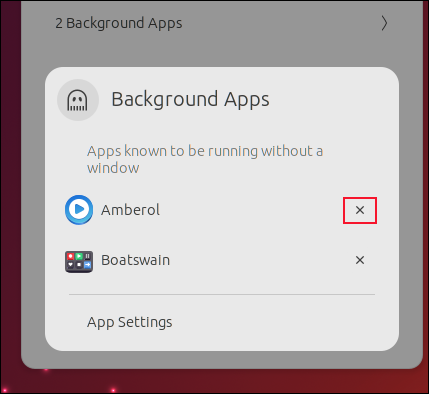
يؤدي النقر فوق "x" بجوار اسم التطبيق إلى إغلاق هذا التطبيق. لا يمكنك النقر بزر الماوس الأيمن فوق إدخال والحصول على قائمة سياق كما يمكنك باستخدام رموز علبة النظام. ربما ستتم إضافة المزيد من الميزات بمرور الوقت.
في الجزء العلوي الأيسر من قائمة النظام ، يوجد رمز لقطة شاشة جديد.
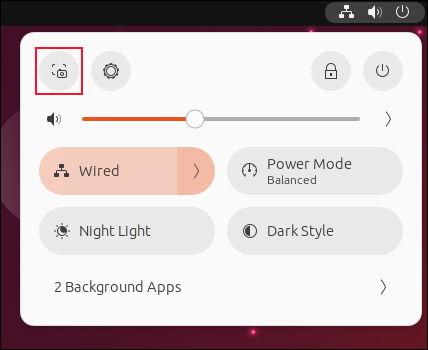
النقر فوق هذا هو بالضبط نفس الضغط على مفتاح PrtSc ، مما يتيح لك التقاط لقطة شاشة لشاشتك بأكملها ، أو جزء من الشاشة ، أو من نافذة محددة.
متصفح الملفات
يستخدم مستعرض الملفات الصور المصغرة للملفات إذا كانت من النوع الذي يتعرف عليه ويمكنه قراءته.
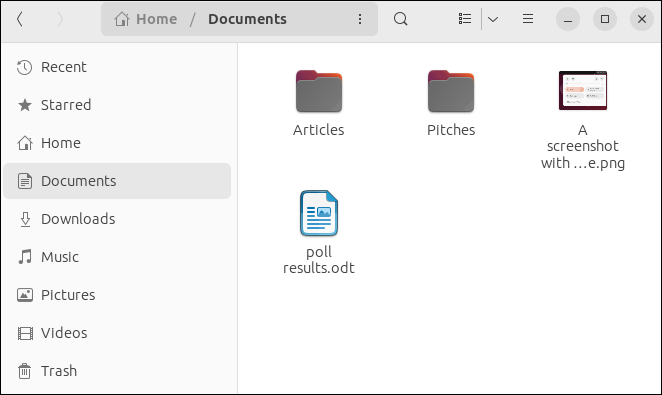
انقر فوق قائمة الهامبرغر وحدد Preferences > General > Expandable Folders in List View
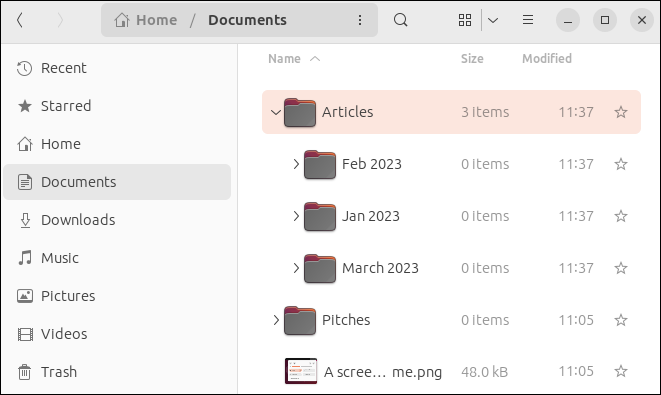
قم بالتبديل إلى عرض القائمة ، وستتمكن من التنقل في شجرة الدليل داخل عرض القائمة مباشرةً.
أسماء الملفات الطويلة التي يجب تقصيرها تحتوي الآن على علامة الحذف "..." في منتصف اسمها ، وليس في نهايتها. هذا يعني أنه لا يزال بإمكانك رؤية نوع الملف لأسماء الملفات التي تم اختصارها.

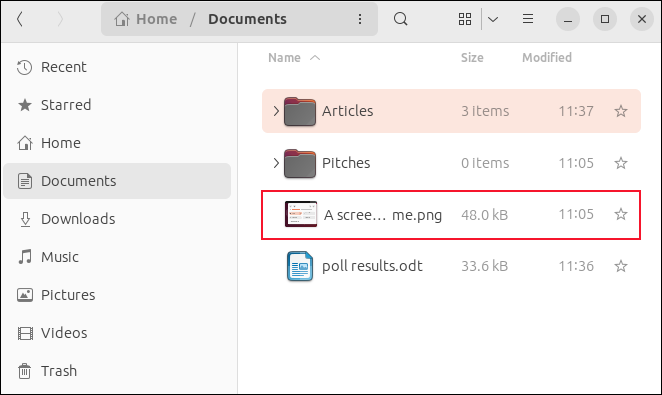
يؤدي النقر بزر الماوس الأيمن فوق علامة تبويب إلى إظهار قائمة سياق علامة التبويب.
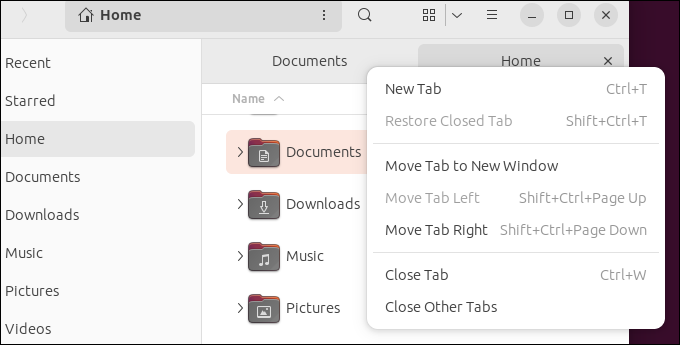
يتيح لك إغلاق علامة تبويب ، أو إغلاق جميع علامات التبويب الأخرى ، أو إعادة فتح آخر علامة تبويب مغلقة ، أو نقل علامة تبويب يسارًا أو يمينًا ، أو فتح علامة تبويب في نافذة متصفح ملفات جديدة.
يمكنك الآن لصق صورة منسوخة وإنشاء ملف صورة. انقر بزر الماوس الأيمن فوق صورة في متصفح الويب وحدد "نسخ صورة" من قائمة السياق.
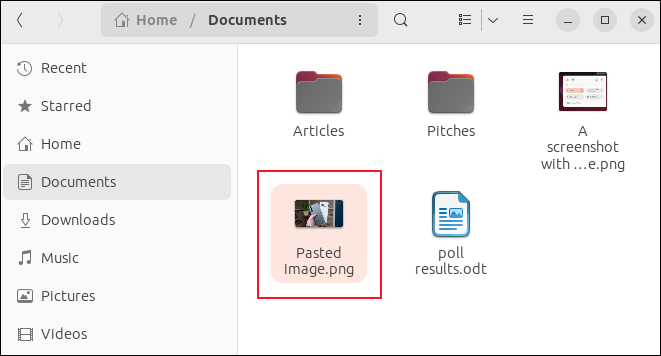
ثم انقر بزر الماوس الأيمن في متصفح الملفات وحدد "لصق" من قائمة السياق. سترى ملفات جديدة تسمى "لصق الصورة".
وحدة تحكم جنوم (وليس نافذة المحطة الافتراضية) لديها نظرة عامة على علامات التبويب المفتوحة. مع فتح علامتي تبويب أو أكثر ، يؤدي الضغط على "Ctrl + Shift + O" إلى فتح نظرة عامة على علامة التبويب.
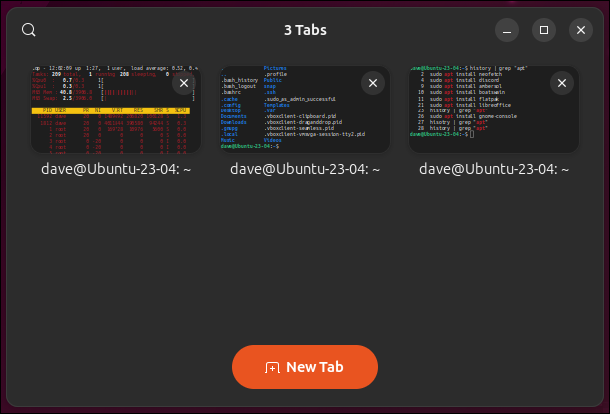
يمكنك إغلاق علامات التبويب وإعادة ترتيبها بالسحب وفتح علامة تبويب جديدة. يؤدي النقر فوق صورة مصغرة إلى إغلاق النظرة العامة وجعل علامة التبويب هذه هي علامة التبويب الحالية.
تطبيق الإعدادات
قام تطبيق "الإعدادات" بتجديد جزأي "الماوس ولوحة اللمس" و "لوحة المفاتيح". تبدو أفضل ، وهي أكثر سهولة ، وتسمح بتكوين إيماءات لوحة اللمس على أجهزة الكمبيوتر المحمولة.
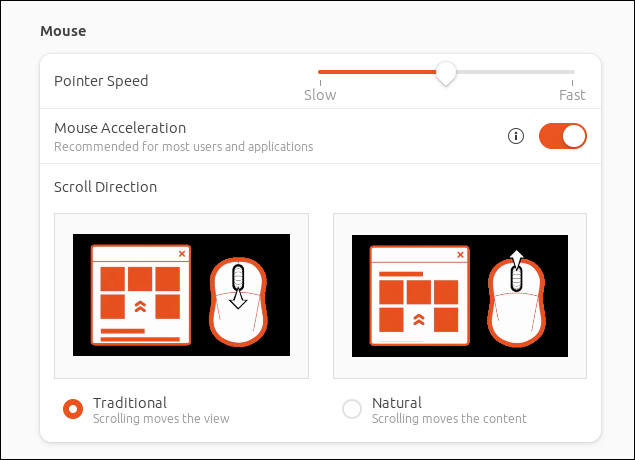
يعرض مربع حوار Settings > Network > VPN الآن Wireguard VPN كخيار.
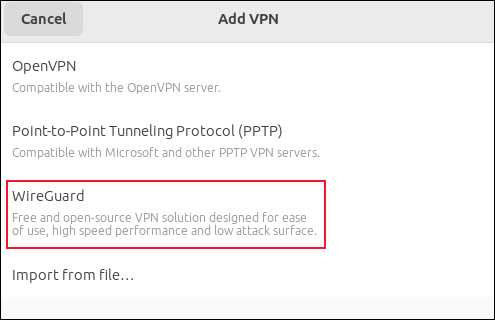
يُظهر جزء "حول" إصدار kernel.
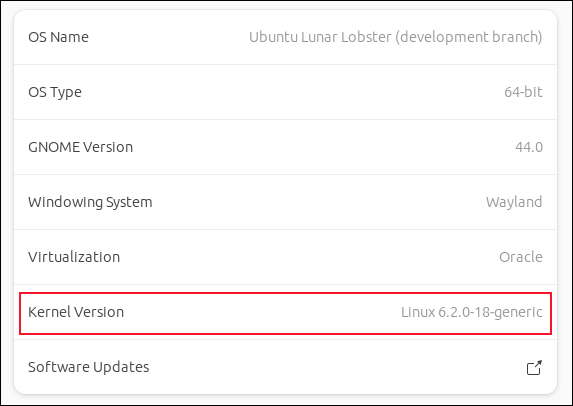
يقوم جزء "إمكانية الوصول" الآن بتجميع الإدخالات في فئات منطقية. هذا من شأنه أن يسهل تحديد الخيار الذي تبحث عنه.
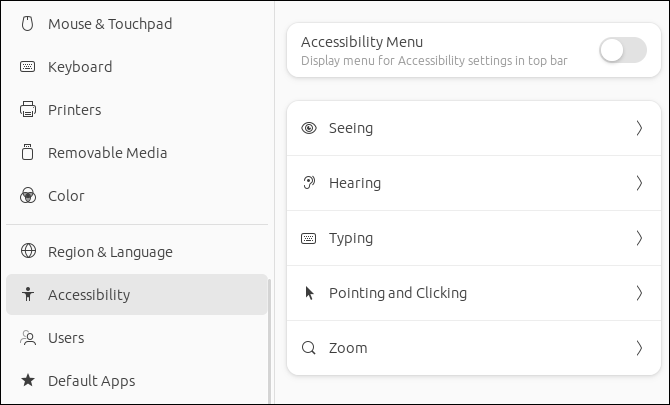
تحديثات أخرى
بالطبع ، لن يكون Ubuntu الجديد هو Ubuntu الجديد بدون مجموعة كبيرة من الخلفيات الجديدة. هناك الكثير هنا للاختيار من بينها ، بما في ذلك صورة Lovecraftian المزعجة لكركند مبيّض يمتد على سطح القمر.
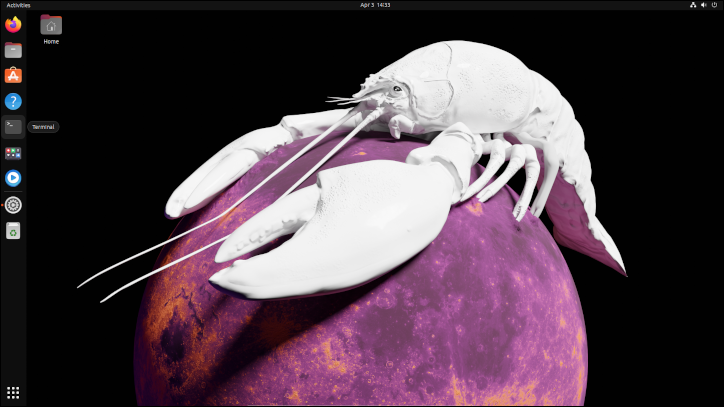
تعرض شاشة تسجيل الدخول صورة رمزية للمستخدم أكبر من ذي قبل.
يتمتع Mutter بتكامل أفضل مع Wayland ، وهو أمر من شأنه أن يساعد في جعل المقياس الجزئي أكثر سلاسة.
يواصل مطورو جنوم عملهم في اكتشاف واستبدال كود GTK3. لا يزال هذا العمل قيد التقدم ، لكنهم يحرزون تقدمًا جيدًا.
يستقر مع كل شيء
تواصل Canonical دفع نظام تغليف ونشر تطبيق Snap الخاص بها باعتبارها اللعبة الوحيدة في المدينة. Snap هي طريقة غير محددة للتوزيع لتطبيقات التغليف وتبعياتها كنوع من الحاوية الصغيرة. يعمل التطبيق في بيئة وضع الحماية الخاصة به.
هناك مبادرات أخرى - منافسة - تعمل في هذا المجال ، مثل Flatpak. قررت شركة Canonical إزالة دعم Flatpak ، اعتبارًا من الإصدار 23.04. يمكنك المضي قدمًا وتثبيت Flatpak بنفسك ، لكنه لن يكون موجودًا بشكل افتراضي.
ليس هذا فقط ، ولكن جميع نكهات Ubuntu الرسمية تحذو حذوها. هذا يعني أن Flatpak ، والحزم ذات الصلة التي تدمج Flatpak في تطبيق Ubuntu Software ، لن يتم تجميعها في Lunar Lobster ، في أي من إصدارات Ubuntu الرسمية مثل Kubuntu أو Lubuntu أو Ubuntu MATE.
بالنسبة للتطبيقات التي قمنا بتثبيتها أثناء الاختبار ، أعطانا تطبيق Ubuntu Software خيار التثبيت من ملف DEB - إن وجد - ومن مجموعة مختارة من Snaps.
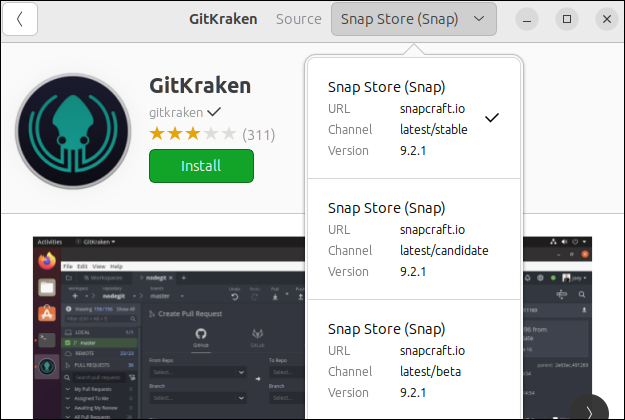
لن يعرف المستخدم العادي الفرق. أولئك الذين يفعلون ، ويفضلون عدم استخدام Snaps ، سيتمكنون من تثبيت التطبيقات من خلال apt أو عن طريق تثبيت Flatpak واستخدامه.
ذات صلة: كيفية العمل مع حزم Snap على Linux
إصدارات البرامج
تم تحديث غالبية حزم البرامج. فيما يلي إصدارات بعض التطبيقات الرئيسية. هذه إما مجمعة مع Lunar Lobster أو هي الإصدارات المثبتة من مستودعات Lunar.
- النواة : 6.2.0-18 عام
- LibreOffice : 7.5.2.2 (X86_64)
- ثندربيرد : 102.9.1
- Firefox : 111.0.1
- الملفات : 44.0
- دول مجلس التعاون الخليجي : 12.2.0-17ubuntu1
- المرآبات : 2.4
- glibc : 2.37
- مصحح جنو : 13.1-2ubuntu2
هل يجب عليك الترقية؟
سيقوم المستخدمون الذين لديهم عمليات تثبيت للمهام الحرجة بتشغيل إصدار LTS ، وينتظرون إصدار LTS التالي. الإطلاقات المؤقتة لا تسجل حتى على رادارها.
بالنسبة لمستخدم سطح مكتب Ubuntu العادي ، إنها قصة مختلفة. تعد النواة المحدثة وتطبيقات البرامج المحدثة مع إصلاحات الأخطاء وتصحيحات الأمان جذابة دائمًا. إذا كنت كذلك ، فيمكنك تنزيل Ubuntu 23.04 ISO من صفحة إصدار بيتا الرسمية وتثبيته على جهاز الكمبيوتر الخاص بك أو اختباره في VirtualBox.
تستمر التعديلات الطفيفة في جنوم 44 في إضافة المزيد من الصقل ، ومنعش ، تظهر أن المطورين يستمعون لمستخدميهم. ستكون مكالمة شخصية ما إذا كانت تعديلات جنوم وحدها ستكون مبررًا لك للترقية ، ولكن جنبًا إلى جنب مع kernel الجديد والبرنامج المحدث ، هناك ما يكفي هنا لتبرير الترقية.
ذات صلة: كيفية تثبيت Linux في VirtualBox
